유튜브 영상을 보다보면 유튜브 동영상 저장이 필요한 순간이 옵니다.
갠소(개인적 소장)를 하고싶기도 하고, 영상을 보내거나 반복적으로 재생해야 하는 경우에 동영상을 다운받아놓으면 훨씬 편하죠. 그리고 유튜브 영상을 다운받아놓으면 데이터가 많지 않을때 유튜브 영상을 볼 수 있고 광고를 보지 않아도 됩니다.
이런 다양한 상황에서 유튜브 영상 다운로드는 꼭 필요합니다.
그리고 이젠,
아이폰에서도 유튜브 영상을 다운받을 수 있습니다!
방법은 바로 아이폰 단축어 기능을 이용하는 것인데요,
단축어는 일련의 여러 동작을 거쳐 수행되는 작업을 묶어서 저장해놓은 것을 말합니다.
어떤 일을 할때마다 일일이 할 필요없이 저장된 단축어를 한번만 누르면 자동으로 일련의 과정을 처리할 수 있는 것이죠.
자 그러면, 어떻게 아이폰에서 유튜브 동영상을 다운받아 볼 수 있는지 직접 설명해드리겠습니다.
(단축어를 사용하신 적이 있는 분들은 앞부분을 스킵하셔도 됩니다.)
<아이폰에 유튜브 영상 다운로드 받는 방법>
1. 단축어를 설치합니다.
단축어는 아이폰 기본앱이기에 설치가 되어있을 수도 있습니다.
단축어가 설치되어 있지 않다면 앱스토어(app store)에서 단축어를 다운받아 주세요.
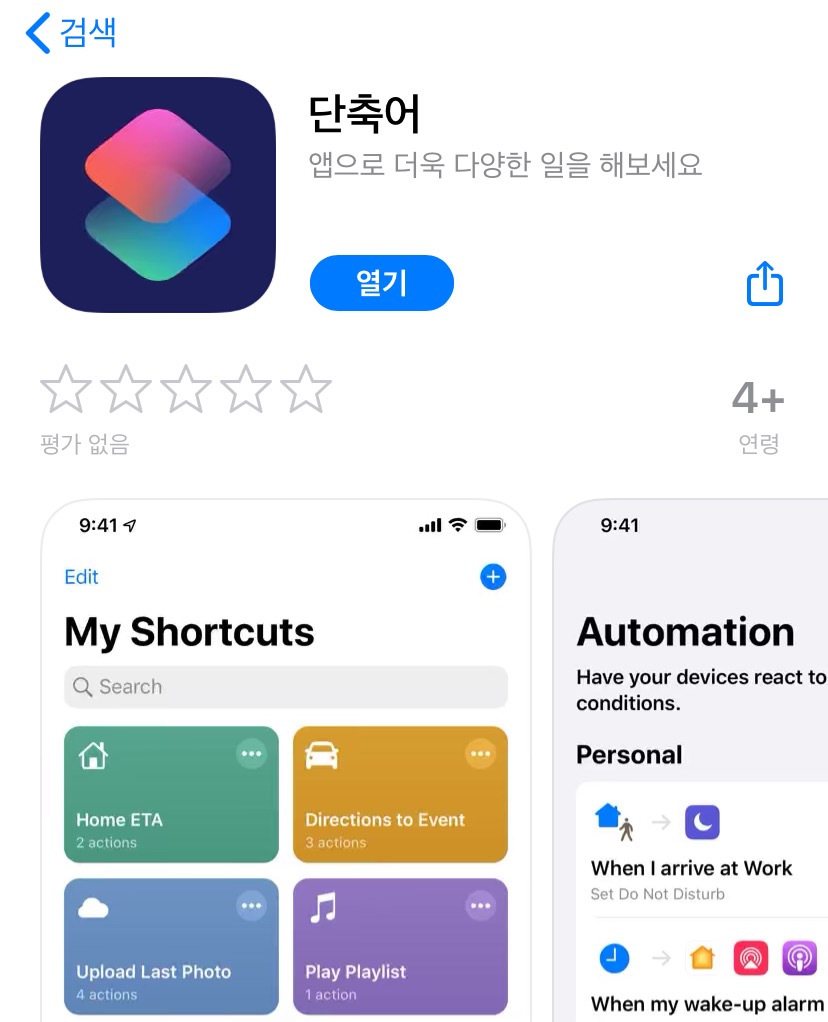
2. [설정 - 단축어]로 들어가서 ‘신뢰할 수 없는 단축어 허용’ 스위치를 켜줍니다.
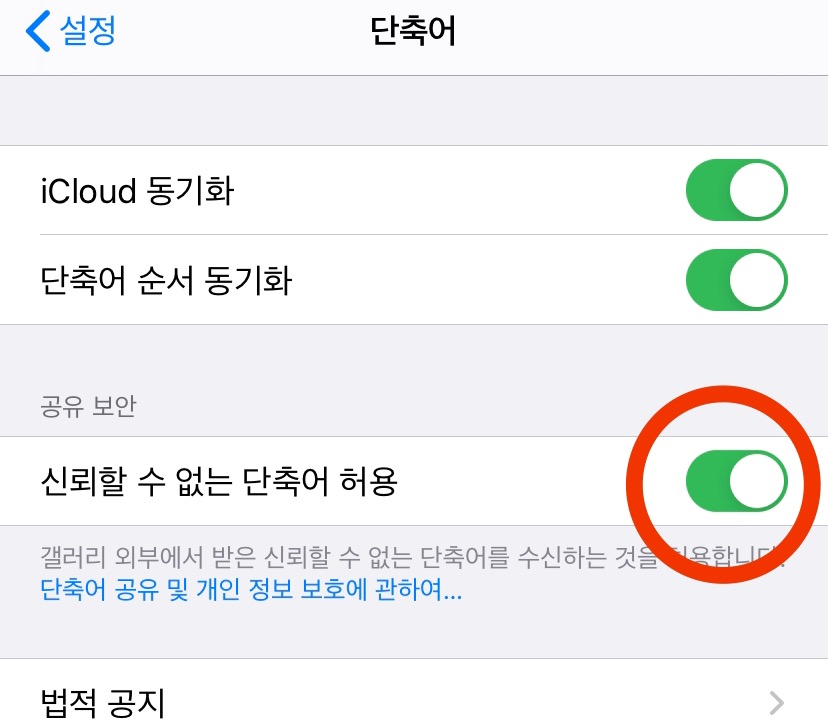
이 과정을 하는 이유는 유튜브 영상을 다운로드 받을 수 있는 단축어를 다운받기 위함입니다.
만약 신뢰할 수 없는 단축어 허용이 켜지지 않는 경우 아래의 글을 참고해주세요!
[아이폰 단축어 보안설정 해결하기!(신뢰할 수 없는 단축어 해결방법 정리) - https://okkaygo.tistory.com/m/entry/%EC%95%84%EC%9D%B4%ED%8F%B0-%EB%8B%A8%EC%B6%95%EC%96%B4-%EB%B3%B4%EC%95%88%EC%84%A4%EC%A0%95-%ED%95%B4%EA%B2%B0%ED%95%98%EA%B8%B0%EC%8B%A0%EB%A2%B0%ED%95%A0-%EC%88%98-%EC%97%86%EB%8A%94-%EB%8B%A8%EC%B6%95%EC%96%B4-%ED%95%B4%EA%B2%B0%EB%B0%A9%EB%B2%95-%EC%A0%95%EB%A6%AC)]
3. 단축어 공유 사이트인 [https://shortcutsgallery.com]로 이동합니다.
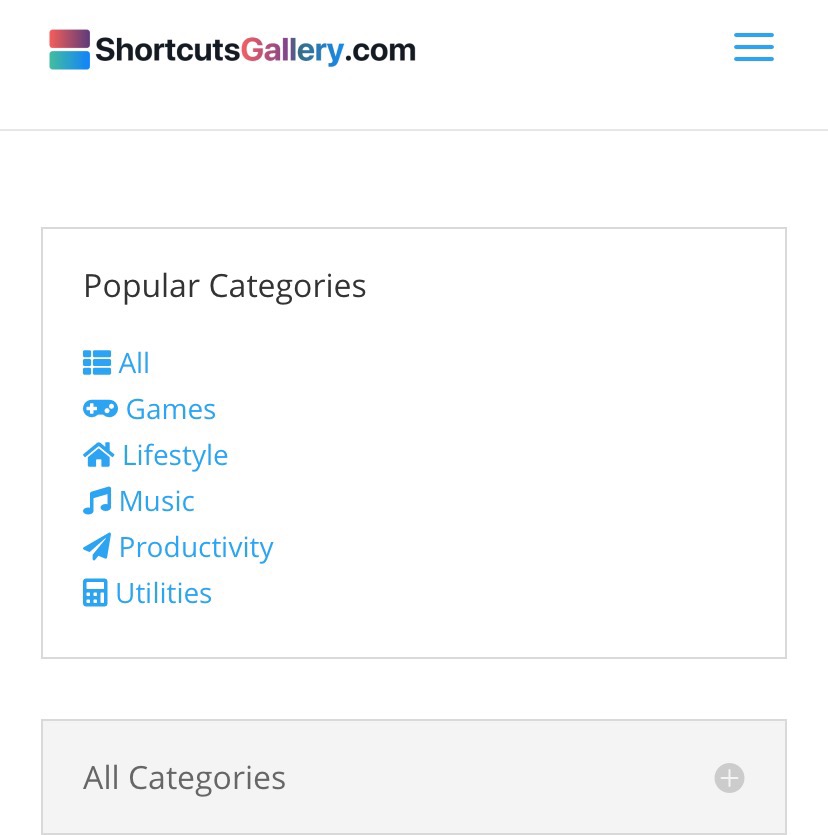
이 사이트는 아이폰 유저들이 유용한 단축어들을 만들어서 공유하는 사이트입니다.
4. 카테고리의 All을 눌러 ‘Youtube ripper’ 검색
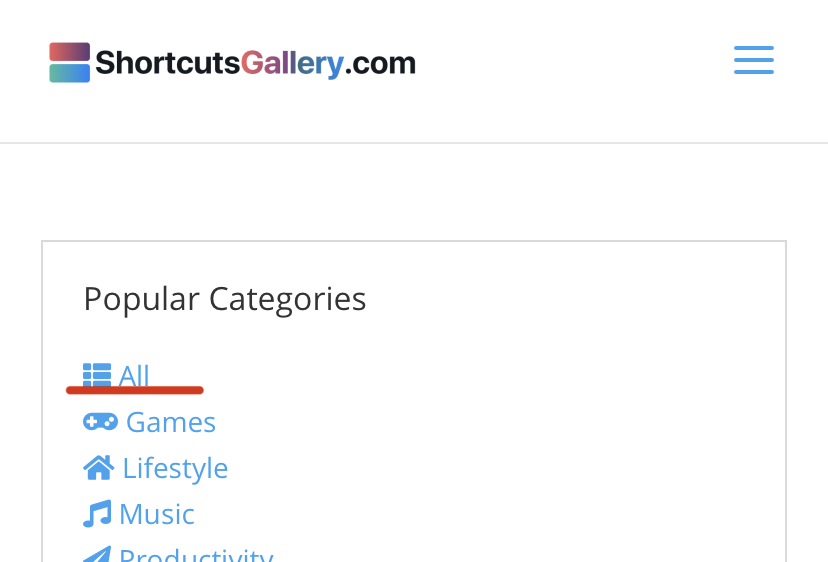
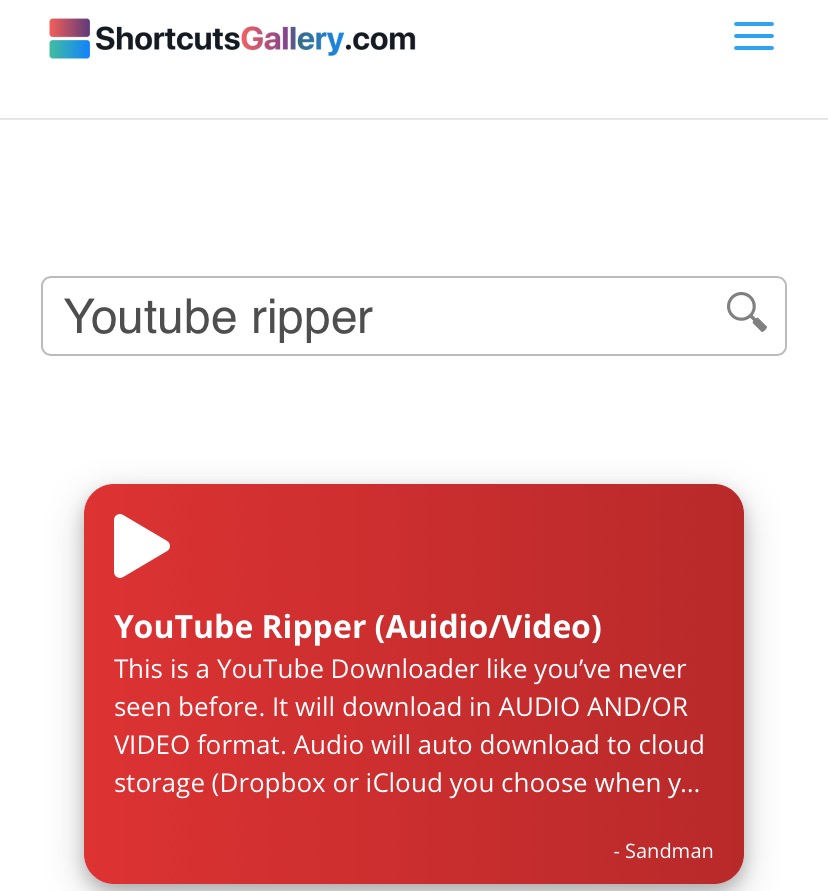
Youtube Ripper를 말씀드린 이유는 가장 많이 다운로드된 유튜브 영상 다운로드 단축기이기 때문입니다.
그러므로 꼭 이 단축기를 다운로드 받을 필요는 없습니다.
뒤에서 다시 말씀드리겠지만, 만약 영상 다운로드 중 문제가 발생하면 다른 유튜브 영상 다운로드 단축기를 다운받으시면 됩니다. 예전 단축기라 호환이 되지 않는 문제입니다.
5. Youtube Ripper 클릭, Get shortcut 눌러 다운로드!
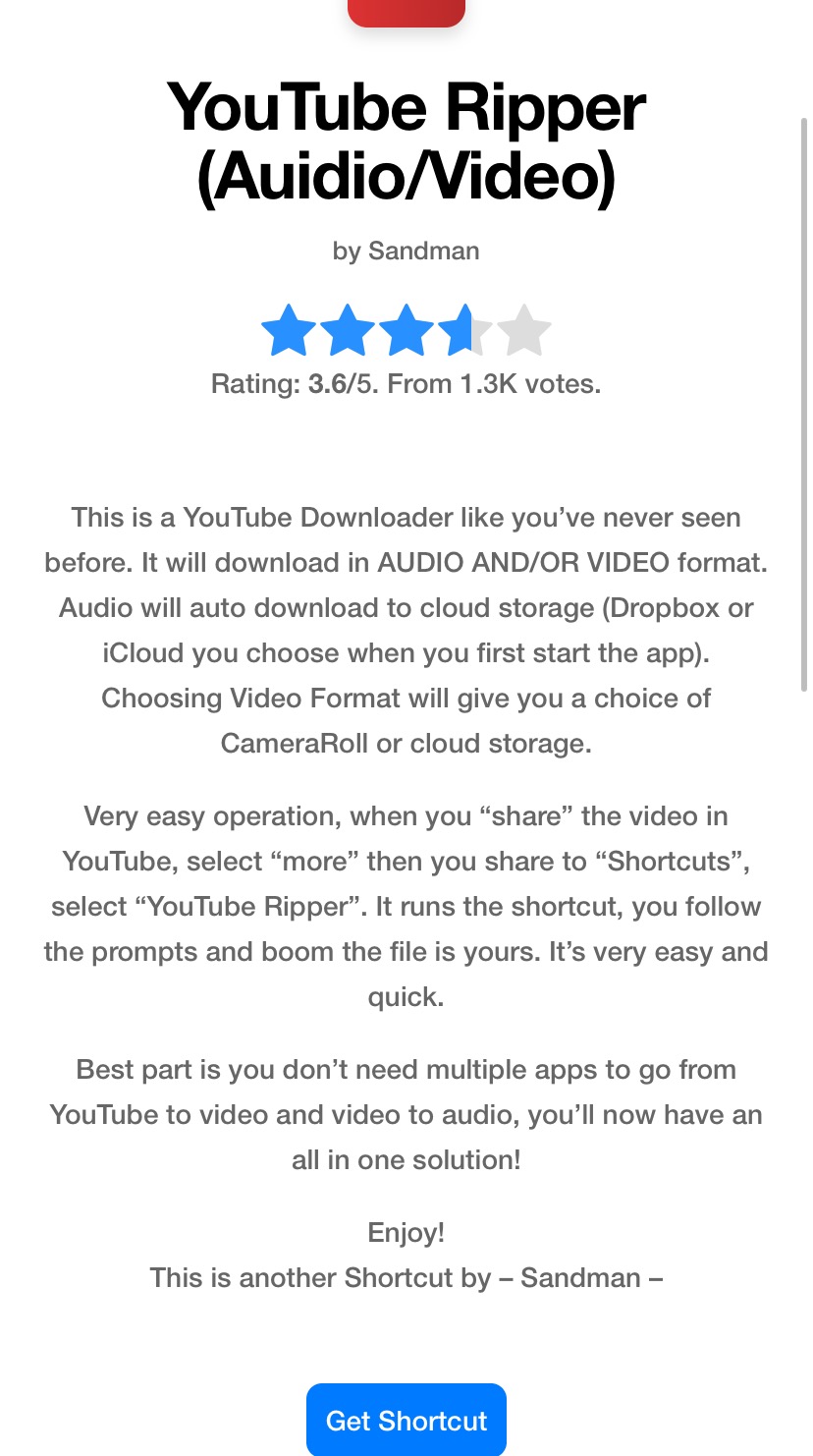
참고로 shortcut은 단축어라는 뜻입니다.
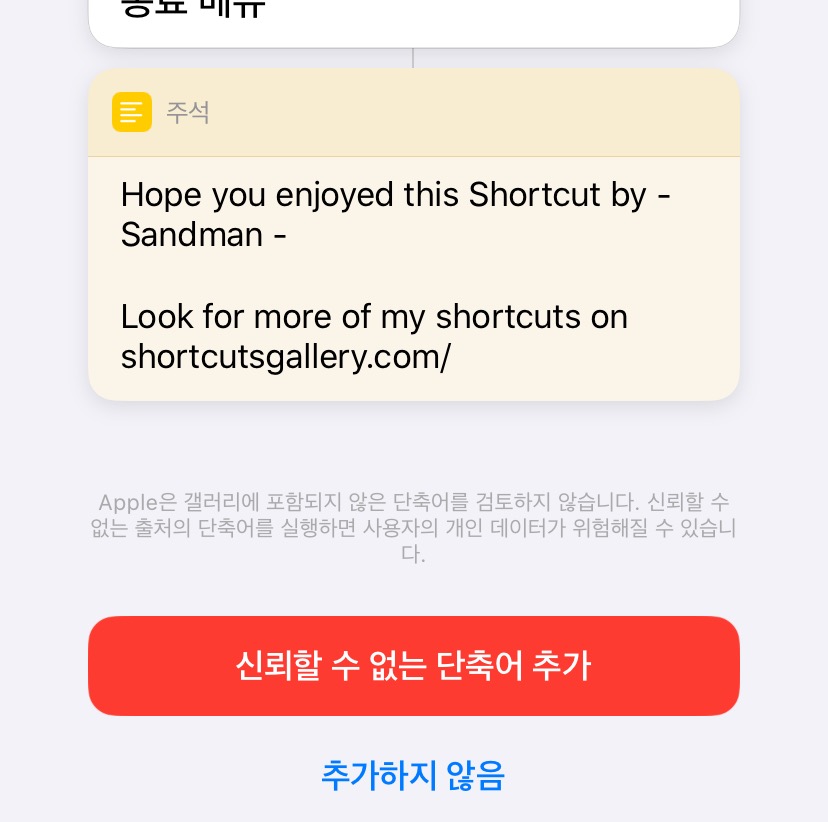
Get Shortcup을 누르고 나오는 화면에서, 스크롤을 내려서 신뢰할 수 없는 단축어 추가 눌러주세요.
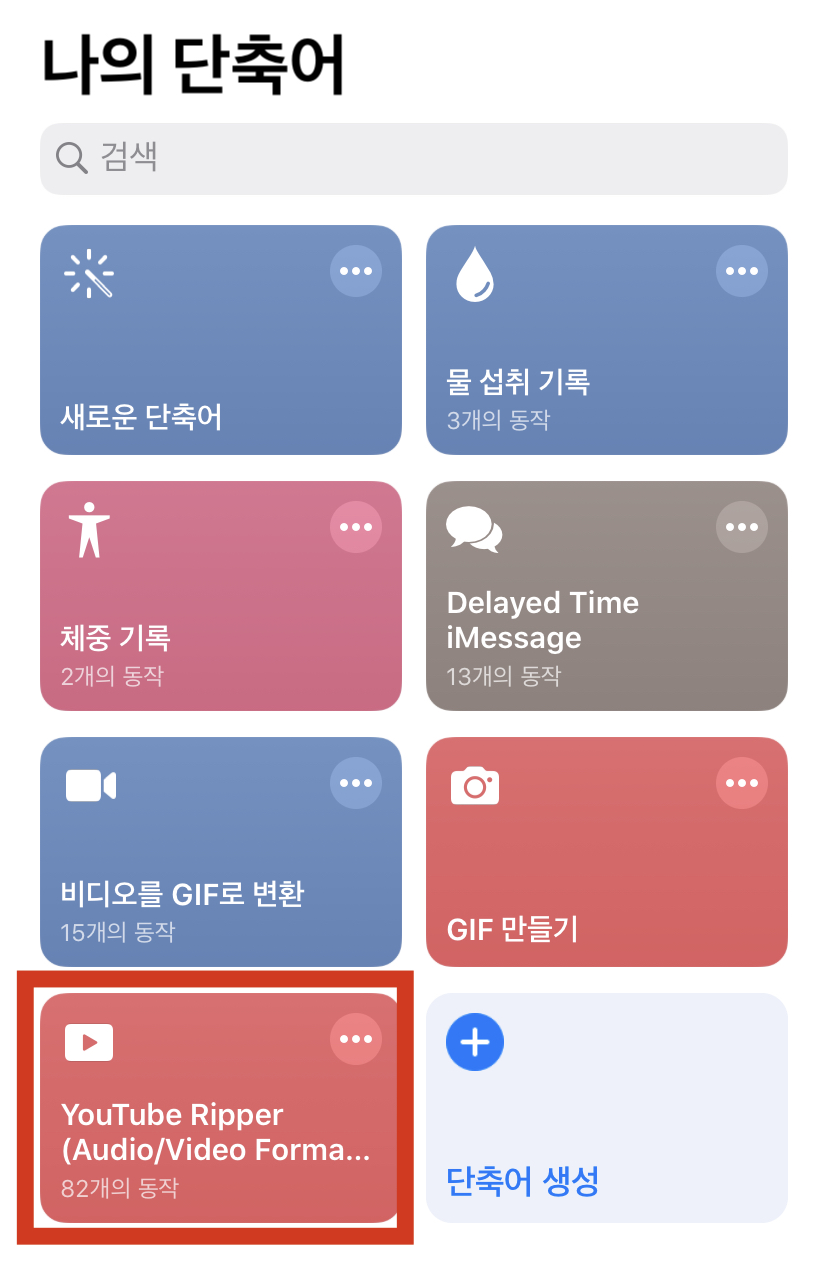
이렇게 단축어 목록에 추가된 것이 보입니다.
이제 동영상을 다운받기만 하면 됩니다.
6. 다운받고자 하는 유튜브 동영상에서 [공유 - 더보기] 클릭
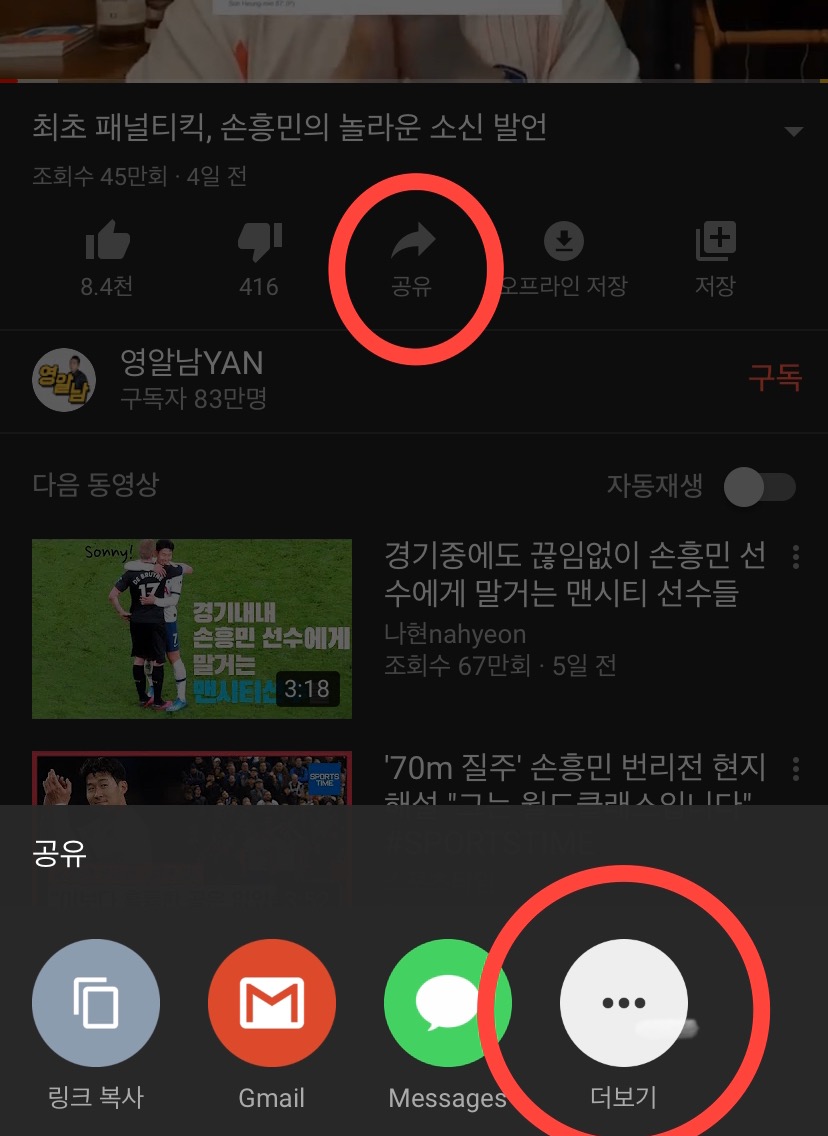
7. 다운받은 단축어 클릭
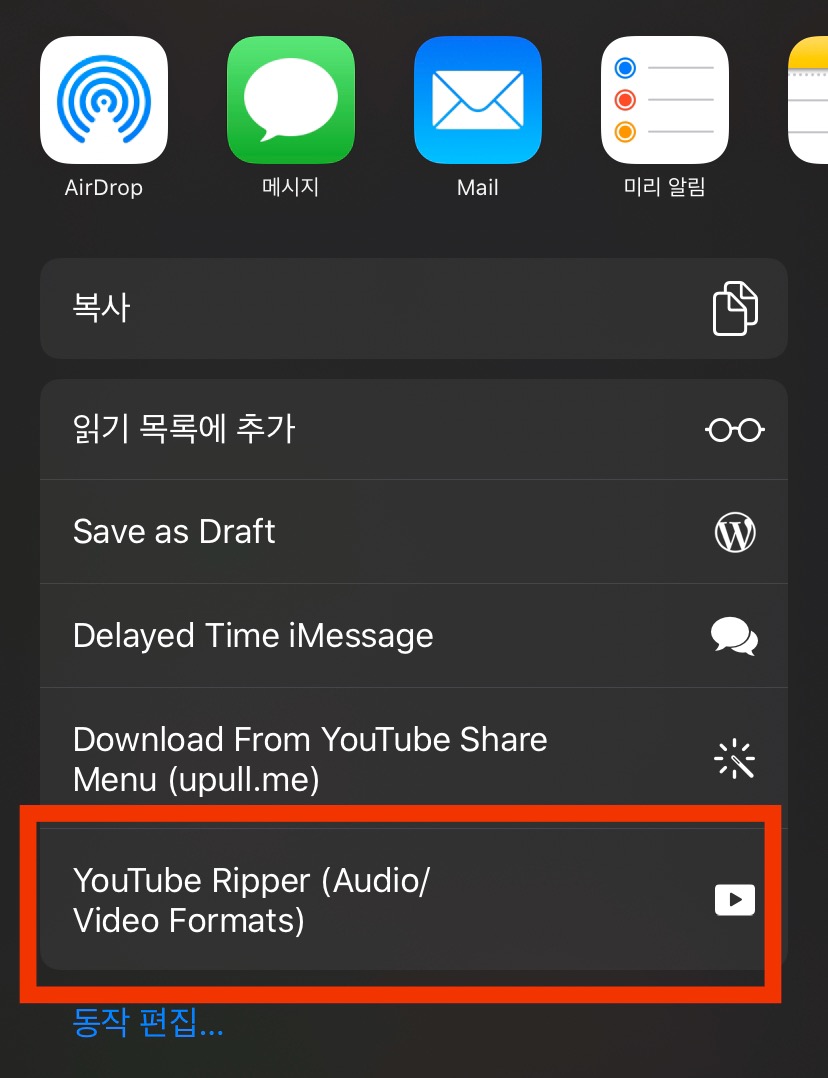
8. 다운로드 받을 위치 선택
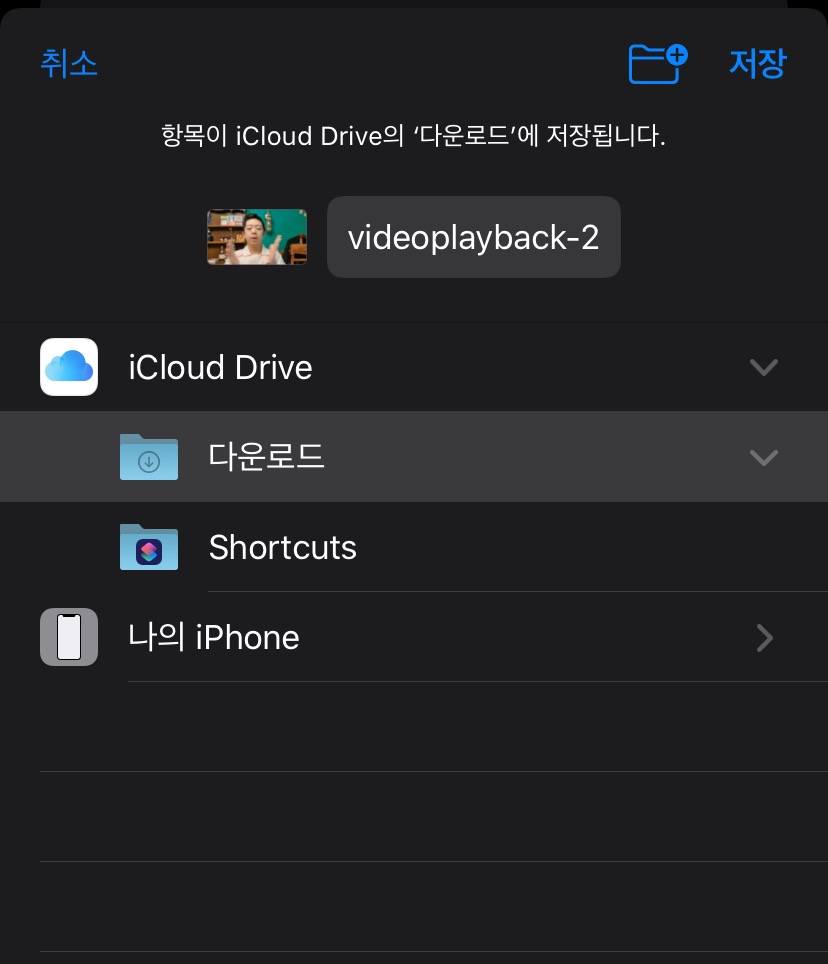
9. 아이폰에서 유튜브 동영상 다운로드 완료!
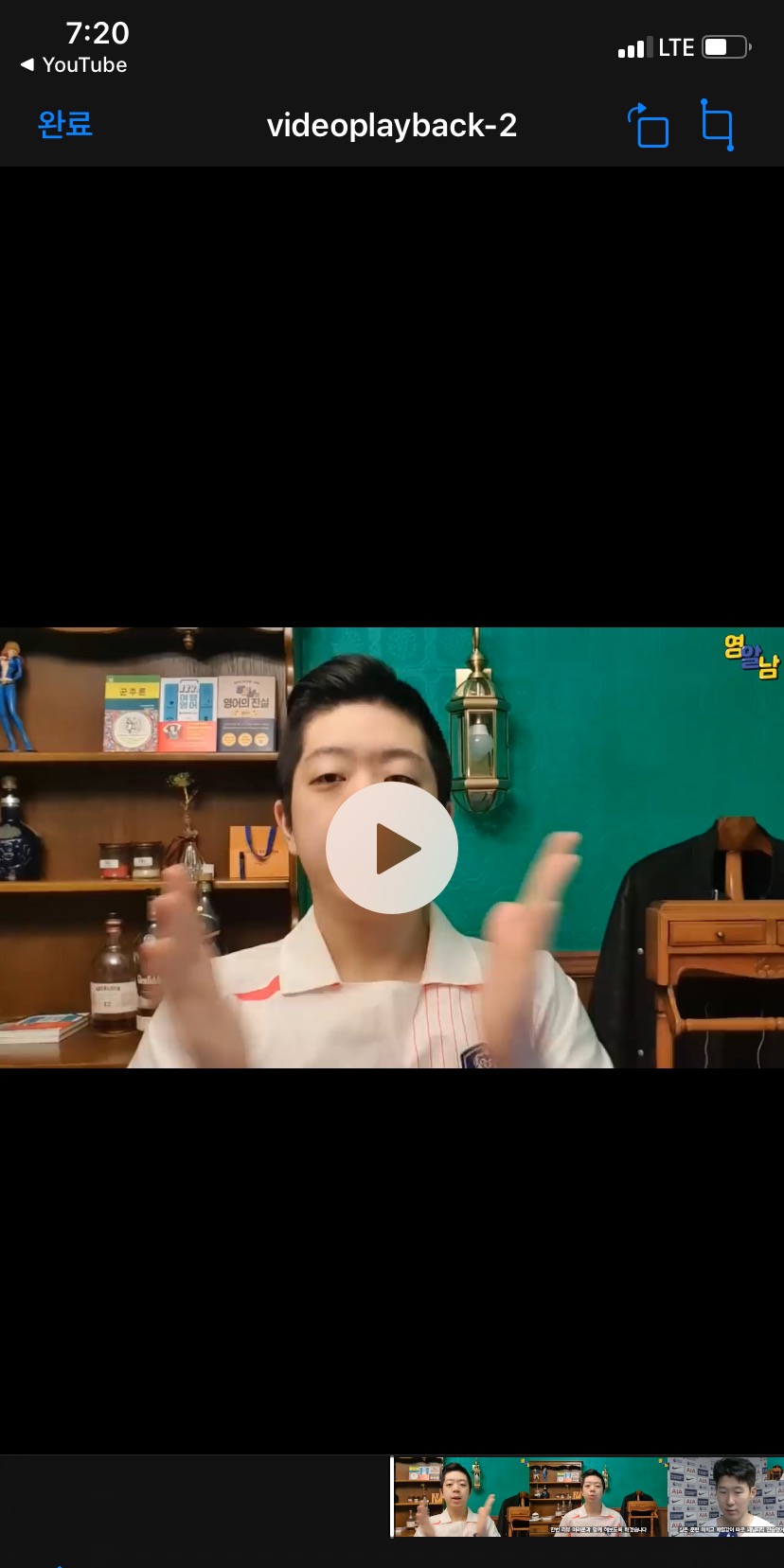
자 지금까지 아이폰 유튜브 다운로드 하는 방법을 살펴보았는데요,
단축어를 동영상과 연결하는 과정에서 다음과 같은 오류가 있는 분들 있으실 겁니다.(오류가 없으시다면 패스하셔도 됩니다!)
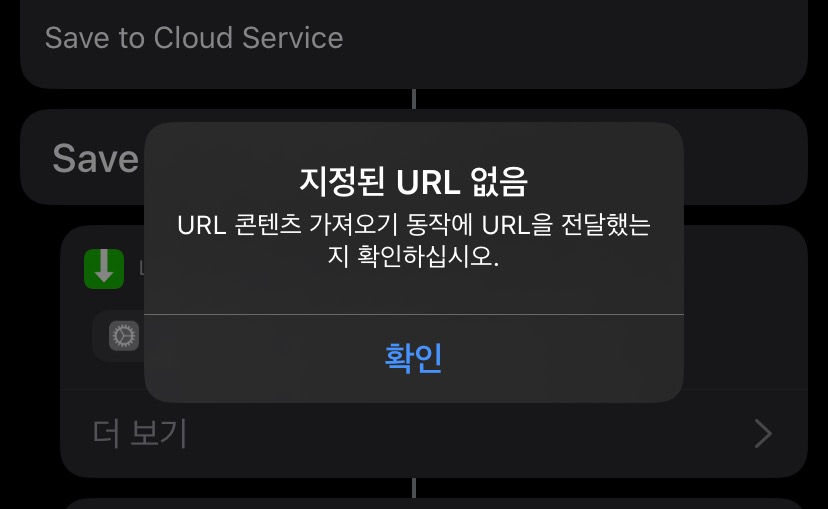
지정된 URL 없음 이라고 뜨면서 다운로드가 되지 않죠.
이는 다운로드 받은 단축어가 본인 아이폰 ios와 맞지 않기 때문입니다.
아이폰 ios는 지속적으로 업데이트가 자주 되기 때문에 이런 경우가 충분히 발생할 수 있습니다.
저도 처음에 이런 문제가 발생했어요 ㅠㅠ
이때는 당황하지 마시고 다른 유튜브 다운로드 단축어를 다운받으시면 됩니다.
나머지 과정은 똑같습니다.
단축어 공유 사이트에 Youtube만 검색해도 아래와 같이 영상 다운로드 단축어가 뜹니다.
저도 똑같은 문제가 발생했는데 사진의 맨위 단축어를 사용하니 영상이 정상적으로 다운되었습니다.
참고하시길 바랍니다.
제가 쓴 단축어는 Download video from Youtube 입니다.
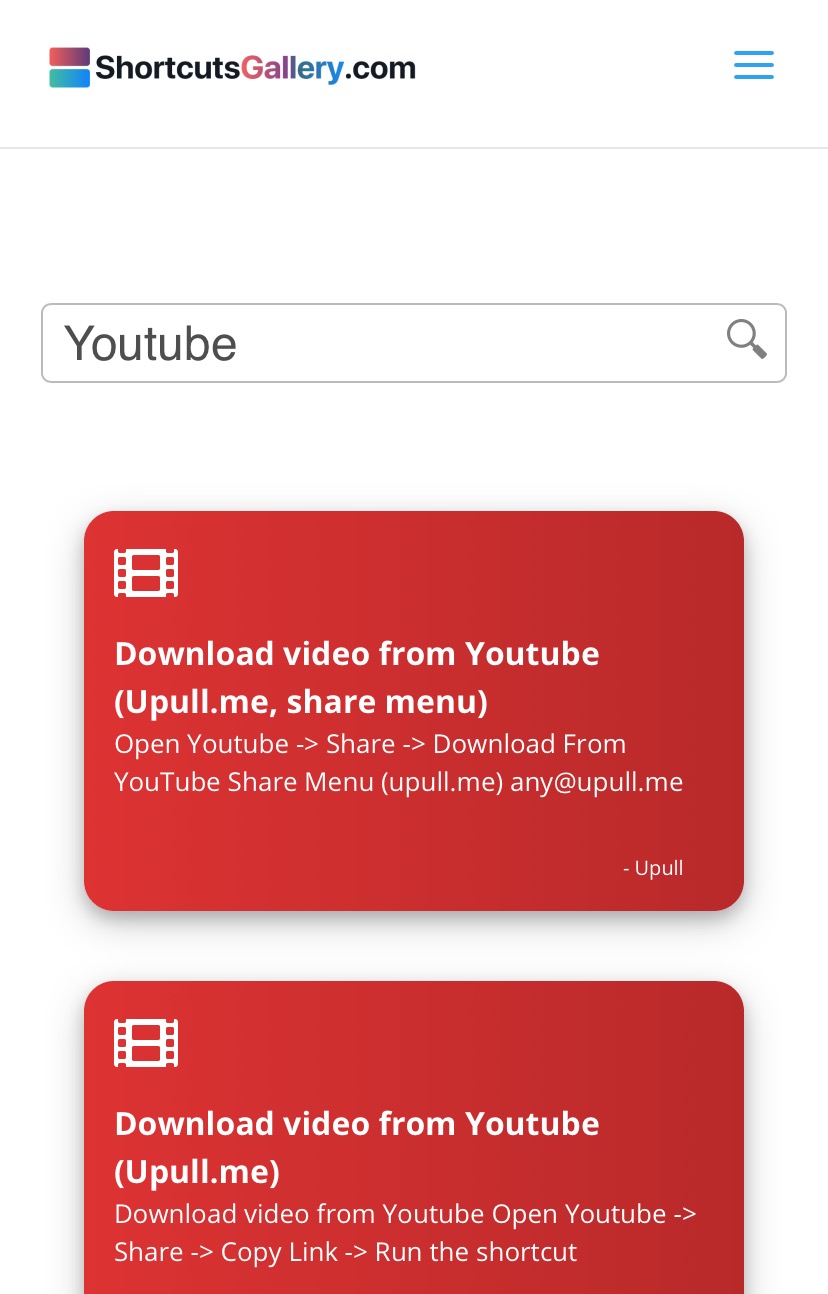
오늘은 아이폰 유튜브 다운로드 방법, 아이폰 단축어 유튜브 다운로드 받기 방법을 알아보았고
그 과정에서 발생한 단축어 지정된 URL 없음 문제도 해결해보았습니다.
모두 좋은 하루 되세요~!
'다양한 정보 & 팁' 카테고리의 다른 글
| 아이폰 단축어 지정된 URL 없음 해결하는 방법 (0) | 2020.02.10 |
|---|---|
| 아이폰 단축어 보안설정 해결하기!(신뢰할 수 없는 단축어 해결방법 정리) (1) | 2020.02.10 |
| 아이폰 인스타 사진저장 방법 알려드림!(아이폰 인스타그람 사진저장 방법) (0) | 2020.02.10 |
| 내 아이폰 버전 확인 방법, 내 아이폰 ios 확인 방법 알려드림. (0) | 2020.02.09 |
| 아이폰 예약 문자 보내는 방법 총정리!(skt, kt, lg 통신사 상관없음) feat. 단축어 기능 통한 아이폰 문자 예약 (4) | 2020.02.09 |




댓글